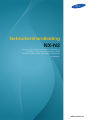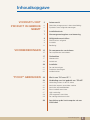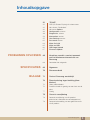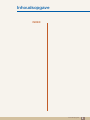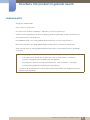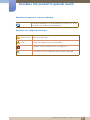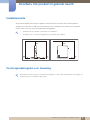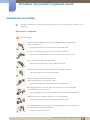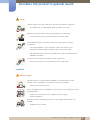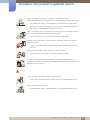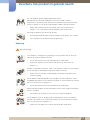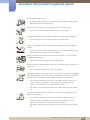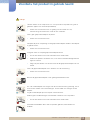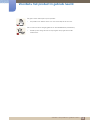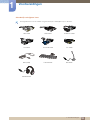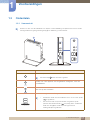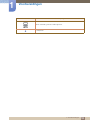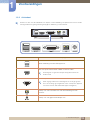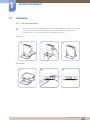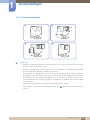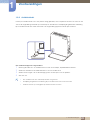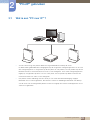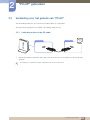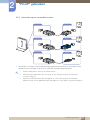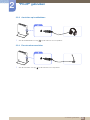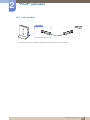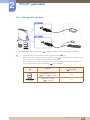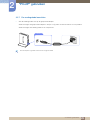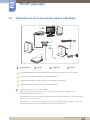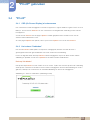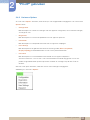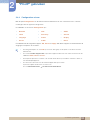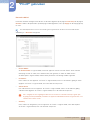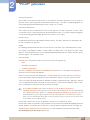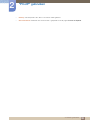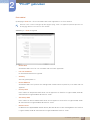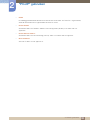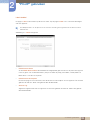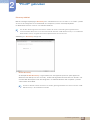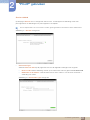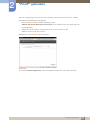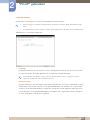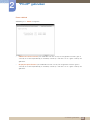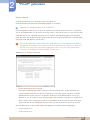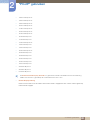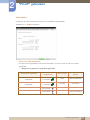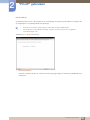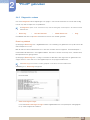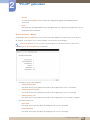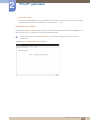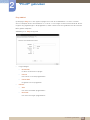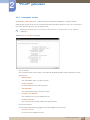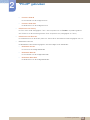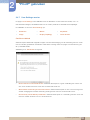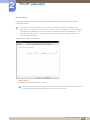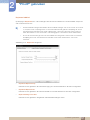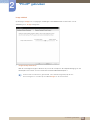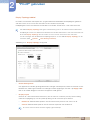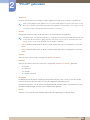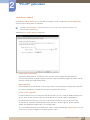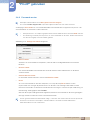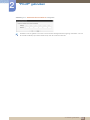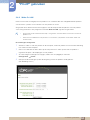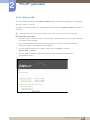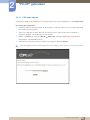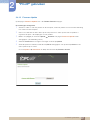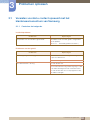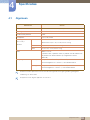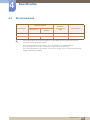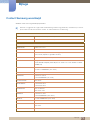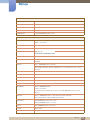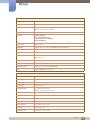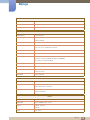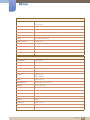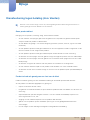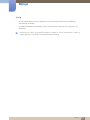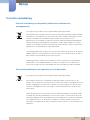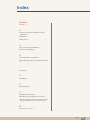Gebruikershandleiding
NX-N2
De kleur en het uiterlijk kunnen afwijken, afhankelijk van
het product. Ook kunnen de specificaties zonder
voorafgaand bericht worden gewijzigd om de prestaties
te verbeteren.
BN46-00400A-05

Inhoudsopgave
2
Inhoudsopgave
VOORDAT U HET
PRODUCT IN GEBRUIK
NEEMT
5 Auteursrecht
6 Gebruikte pictogrammen in deze handleiding
6 Symbolen voor veiligheidsvoorzorgen
7 Installatieruimte
7 Voorzorgsmaatregelen voor bewaring
8 Veiligheidsvoorschriften
8 Elektriciteit en veiligheid
9 Installatie
11 Bediening
VOORBEREIDINGEN 15 De componenten controleren
15 De componenten controleren
17 Onderdelen
17 Vooraanzicht
19 Achterkant
20 Installatie
20 De voet bevestigen
21 Producten bevestigen
22 Antidiefstalslot
"PCOIP" GEBRUIKEN 23 Wat is een "PC over IP" ?
24 Verbinding voor het gebruik van "PCoIP"
24 Verbinding maken via de DP-kabel
25 Aansluiten op een secundaire monitor
26 Aansluiten op hoofdtelefoon
26 Een microfoon aansluiten
27 LAN-verbinding
28 USB-apparaten aansluiten
29 De voedingskabel aansluiten
30 Aansluiten op de hostcomputer via een
LAN-kabel

Inhoudsopgave
Inhoudsopgave
3
31 "PCoIP"
31 OSD (On Screen Display) of schermmenu
31 Het scherm "Verbinden"
32 Het menu Options
33 Configuration scherm
49 Diagnostics scherm
53 Information venster
55 User Settings venster
62 Password venster
64 Wake On LAN
65 Wake on USB
66 OSD Logo Upload
67 Firmware Update
PROBLEMEN OPLOSSEN 68 Vereisten voordat u contact opneemt
met het klantenservicecentrum van
Samsung
68 Controleer het volgende.
SPECIFICATIES 69 Algemeen
70 Stroomverbruik
BIJLAGE 71 Contact Samsung wereldwijd
76 Dienstverlening tegen betaling (door
klanten)
76 Geen productdefect
76 Productschade als gevolg van een fout van de
klant
77 Overig
78 Correcte verwijdering
78 Correcte verwijdering van dit product
(elektrische & elektronische afvalapparatuur)
78 Correcte behandeling van een gebruikte accu
uit dit product

5
Voordat u het product in gebruik neemt
Voordat u het product in gebruik neemt
Auteursrecht
Wijzigingen voorbehouden.
© 2014 Samsung Electronics
Het auteursrecht op deze handleiding is eigendom van Samsung Electronics.
Gebruik of vermenigvuldiging van deze handleiding, geheel of gedeeltelijk, zonder toestemming van
Samsung Electronics niet toegestaan.
Het SAMSUNG-logo is een wettig gedeponeerd handelsmerk van Samsung Electronics.
Microsoft en Windows zijn wettig gedeponeerde handelsmerken van Microsoft Corporation.
VESA, DPM en DDC zijn wettig gedeponeerde handelsmerken van de Video Electronics Standards
Association.
In de volgende gevallen kunnen administratiekosten in rekening worden gebracht:
(a) Er wordt op uw verzoek een engineer gestuurd, maar het product is niet defect.
(wanneer u deze gebruikershandleiding niet hebt gelezen).
(b) U brengt het apparaat naar een reparatiecentrum, maar het product is niet defect.
(wanneer u deze gebruikershandleiding niet hebt gelezen).
U wordt op de hoogte gesteld van deze administratiekosten voordat een dergelijke reparatie of
bezoek wordt uitgevoerd.

6
Voordat u het product in gebruik neemt
Voordat u het product in gebruik neemt
Gebruikte pictogrammen in deze handleiding
Symbolen voor veiligheidsvoorzorgen
De volgende afbeeldingen zijn alleen bedoeld als referentie. De situatie
in de praktijk kan afwijken van de afbeeldingen.
Waarschuwing
Als de aanwijzingen niet worden opgevolgd, kan dit ernstig letsel of de
dood tot gevolg hebben.
Let op
Als de aanwijzingen niet worden opgevolgd, kan dit lichamelijk letsel of
schade aan eigendommen tot gevolg hebben.
Activiteiten met dit symbool erbij zijn niet toegestaan.
Aanwijzingen met dit symbool erbij moeten worden opgevolgd.

7
Voordat u het product in gebruik neemt
Voordat u het product in gebruik neemt
Installatieruimte
Zorg voor een beetje ruimte rond het product voor de ventilatie. Wanneer de interne temperatuur
oploopt, kan er brand of schade aan het product ontstaan. Houdt bij het installeren van het product
minimaal een ruimte aan zoals hieronder wordt weergegeven.
De buitenkant kan afwijken, afhankelijk van het product.
Dit product kan in staande of liggende richting worden geïnstalleerd.
Voorzorgsmaatregelen voor bewaring
Neem eerst contact op met het servicecentrum (pagina 71) voor meer informatie over het reinigen van
de binnenkant van het product. (Niet gratis.)

8
Voordat u het product in gebruik neemt
Voordat u het product in gebruik neemt
Veiligheidsvoorschriften
De volgende afbeeldingen zijn alleen bedoeld als referentie. De situatie in de praktijk kan afwijken van de
afbeeldingen.
Elektriciteit en veiligheid
Waarschuwing
Gebruik geen beschadigd netsnoer of beschadigde stekker en gebruik geen
loszittend stopcontact.
Dit zou een elektrische schok of brand kunnen veroorzaken.
Sluit niet te veel producten tegelijk aan op hetzelfde stopcontact.
Anders kan er door oververhitting van het stopcontact brand ontstaan.
Kom niet met natte handen aan de stekker.
Anders kan een elektrische schok worden veroorzaakt.
Steek de stekker helemaal in het stopcontact (moet goed vastzitten).
Een losse verbinding kan brand veroorzaken.
Steek de stekker in een geaard stopcontact.
(alleen voor apparaten met isolatie van type 1).
Dit zou een elektrische schok of letsel kunnen veroorzaken.
Buig het netsnoer niet te sterk en trek nooit te hard aan het snoer. Zet geen
zware voorwerpen op het netsnoer.
Een beschadigd netsnoer kan een elektrische schok of brand veroorzaken.
Houd het netsnoer en product uit de buurt van warmtebronnen.
Dit zou een elektrische schok of brand kunnen veroorzaken.
Als u bijvoorbeeld stof op de stekker van de voedingskabel of in het stopcontact
ziet, verwijdert u dit met een droge doek.
Anders kan er brand ontstaan.
!
!
!

9
Voordat u het product in gebruik neemt
Voordat u het product in gebruik neemt
Let op
Installatie
Waarschuwing
Trek de stekker niet uit het stopcontact wanneer het product in gebruik is.
Het product kan schade oplopen door een elektrische schok.
Gebruik het netsnoer alleen voor officiële producten van Samsung.
Dit zou een elektrische schok of brand kunnen veroorzaken.
Houd voldoende ruimte vrij rond het stopcontact waarop het netsnoer is
aangesloten.
Als er een probleem is met het product, moet u de stekker uit het
stopcontact trekken zodat het product geen stroom meer krijgt.
Met alleen de aan/uit-knop van het product kunt u de stroomtoevoer niet
volledig uitschakelen.
Trek het netsnoer altijd aan de stekker uit het stopcontact.
Dit zou een elektrische schok of brand kunnen veroorzaken.
Zet geen kaarsen, insectenwerende middelen of sigaretten boven op het
product. Plaats het product niet in de buurt van een warmtebron.
Anders kan er brand ontstaan.
Plaats het product niet in een beperkte ruimte met een slechte ventilatie, zoals in
een (boeken)kast.
Anders kan er brand ontstaan als gevolg van een te hoge
binnentemperatuur.
Bewaar het plastic verpakkingsmateriaal van het product buiten bereik van
kinderen.
Kinderen kunnen stikken.
!
!

10
Voordat u het product in gebruik neemt
Voordat u het product in gebruik neemt
Let op
Plaats het product niet op een instabiele of trillende ondergrond
(bijvoorbeeld een plank die niet goed vastzit of een tafel die niet goed recht staat).
Het product kan vallen, schade oplopen of lichamelijk letsel veroorzaken.
Wanneer het product wordt gebruikt in een ruimte met erg veel trillingen, kan
het product schade oplopen of brand veroorzaken.
Plaats het product niet in een voertuig of op een locatie waar het blootstaat aan
stof, vocht (waterdruppels bijvoorbeeld), olie of rook.
Dit zou een elektrische schok of brand kunnen veroorzaken.
Stel het product niet bloot aan direct zonlicht, warmte of warme voorwerpen,
zoals een kachel.
Anders kan de levensduur van het product korter worden of kan er brand
ontstaan.
Zorg ervoor dat jonge kinderen niet bij het product kunnen.
Het product kan omvallen en letsel veroorzaken bij kinderen.
Olie die als voedingsproduct wordt gebruikt, sojaolie bijvoorbeeld, kan het
product beschadigen of vervormen. Installeer het project niet in een keuken of in
de buurt van een aanrecht.
Laat het product niet vallen wanneer u het verplaatst.
Anders kan het product defect raken of kan er lichamelijk letsel ontstaan.
Zet het product voorzichtig neer.
Het product kan vallen, schade oplopen of lichamelijk letsel veroorzaken.

11
Voordat u het product in gebruik neemt
Voordat u het product in gebruik neemt
Bediening
Waarschuwing
Als u het product op een ongebruikelijke plek plaatst
(blootgesteld aan veel fijne stofdeeltjes, chemische stoffen, extreme
temperaturen, veel vocht of een plek waar het product lange tijd achter elkaar
continu in gebruik is), kan dit ernstige gevolgen hebben voor de prestaties.
Neem vóór installatie contact op met een Samsung-servicecentrum
(pagina 71) als u het product op een dergelijke plek wilt plaatsen.
Zet of leg het product niet zomaar op de vloer.
Wanneer per ongeluk tegen of op het product wordt getrapt, kan schade
aan het product of persoonlijk letsel het gevolg zijn.
In het product is hoogspanning aanwezig. Haal het product niet uit elkaar en
repareer of wijzig het product niet zelf.
Dit zou een elektrische schok of brand kunnen veroorzaken.
Neem voor reparatie contact op met een Samsung-servicecentrum
(pagina 71).
Voordat u het product verplaatst, moet u het uitzetten met de aan-uitschakelaar
en het netsnoer en alle overige aangesloten kabels losmaken.
Anders kan het netsnoer schade oplopen met brand of een elektrische
schok tot gevolg.
Als het product vreemde geluiden, een brandgeur of rook produceert, moet u
onmiddellijk de stekker uit het stopcontact trekken en contact opnemen met een
Samsung-servicecentrum (pagina 71).
Dit zou een elektrische schok of brand kunnen veroorzaken.
Zorg ervoor dat kinderen niet op het product kunnen zitten of tegen het product
kunnen schoppen.
Het product kan omvallen en uw kind kan ernstig letsel oplopen.
Als het product valt of als de behuizing schade oploopt, moet u het product
uitzetten, de stekker uit het stopcontact trekken en contact opnemen met een
Samsung-servicecentrum (pagina 71).
Anders kan een elektrische schok of brand worden veroorzaakt.
SAMSUNG
!

12
Voordat u het product in gebruik neemt
Voordat u het product in gebruik neemt
Ga niet op het product zitten.
De behuizing of connectors van het product kunnen beschadigd raken of
persoonlijk letsel kan het gevolg zijn.
Zet bij onweer het product uit en trek de stekker uit het stopcontact.
Dit zou een elektrische schok of brand kunnen veroorzaken.
Laat geen voorwerpen op het product vallen en stoot niet tegen het product.
Dit zou een elektrische schok of brand kunnen veroorzaken.
Verplaats het product niet door aan de voedingskabel of een signaalkabel te
trekken.
Anders kan het netsnoer schade oplopen of kan het product defect raken,
met een elektrische schok of brand tot gevolg.
Raak het product of de stekker niet aan als er een gaslek is. Laat de ruimte
onmiddellijk goed luchten.
Vonken kunnen een explosie of brand veroorzaken.
Gebruik en bewaar geen brandbare sprays of ontvlambare stoffen in de buurt van
het product.
Dit zou een explosie of brand kunnen veroorzaken.
Steek geen metalen voorwerpen (een mes, muntstuk of haarspeld en dergelijke)
in de ventilatieopeningen van het product. Steek geen ontvlambare voorwerpen
(papier, lucifers en dergelijke) in de ventilatieopeningen van het product.
Als er water of vreemde substanties in het product komen, moet u het
product uitzetten, de stekker uit het stopcontact trekken en contact
opnemen met een Samsung-servicecentrum (pagina 71).
Een defect in het product, een elektrische schok of brand kan het gevolg
zijn.
Zet geen voorwerpen met een vloeistof erin, zoals een vaas, bloempot of fles,
boven op het product.
Als er water of vreemde substanties in het product komen, moet u het
product uitzetten, de stekker uit het stopcontact trekken en contact
opnemen met een Samsung-servicecentrum (pagina 71).
Een defect in het product, een elektrische schok of brand kan het gevolg
zijn.

13
Voordat u het product in gebruik neemt
Voordat u het product in gebruik neemt
Let op
Trek de stekker uit het stopcontact als u van plan bent het product lang niet te
gebruiken (tijdens een vakantie bijvoorbeeld).
Anders kan er brand ontstaan als gevolg van een teveel aan stof,
oververhitting, een elektrische schok of een stroomlek.
Plaats geen gelijkstroomadapters bij elkaar.
Anders kan er brand ontstaan.
Verwijder de plastic verpakking van de gelijkstroomadapter voordat u de adapter
in gebruik neemt.
Anders kan er brand ontstaan.
Laat geen water in of op de gelijkstroomadapter komen
Dit zou een elektrische schok of brand kunnen veroorzaken.
Gebruik het product niet buitenshuis, waar het kan worden blootgesteld aan
regen of sneeuw.
Zorg er bij het dweilen van de vloer voor dat de gelijkstroomadapter niet nat
wordt.
Plaats de gelijkstroomadapter niet in de buurt van de verwarming.
Anders kan er brand ontstaan.
Bewaar de gelijkstroomadapter in een goed geventileerde ruimte.
Als u de stroomadapter laat hangen met de netsnoeraansluiting omhoog, kan er
water of een andere stof in binnendringen. Dit kan leiden tot storingen van de
adapter.
Leg de stroomadapter plat neer op een tafel of de vloer.
Gebruik geen luchtbevochtiger of waterkoker in de buurt van het product.
Dit zou een elektrische schok of brand kunnen veroorzaken.
Houd kleine onderdelen die u voor het product gebruikt, buiten bereik van
kinderen.
!
!
!

14
Voordat u het product in gebruik neemt
Voordat u het product in gebruik neemt
Zet geen zware voorwerpen op het product.
Het product kan defect raken of er kan lichamelijk letsel ontstaan.
Zet het volume niet te hoog bij gebruik van de hoofdtelefoon (oortelefoon).
Geluid op een hoog volume kan op langere termijn gehoorschade
veroorzaken.

15
1 Voorbereidingen
1
Voorbereidingen
1.1 De componenten controleren
1.1.1 De componenten controleren
Neem contact op met de winkel waar u het product hebt gekocht als er een onderdeel ontbreekt.
Het uiterlijk van de daadwerkelijk componenten en de items die afzonderlijk worden verkocht, kan
enigszins afwijken van de getoonde afbeelding.
Componenten
De componenten kunnen verschillen, afhankelijk van de locatie.
Handleiding voor snelle
installatie
Garantiekaart
(Niet overal beschikbaar)
Gebruikershandleiding
Product Voedingskabel DC-voedingsadapter
Voet Schroef (M4 X L8)

16
Voorbereidingen
1
1 Voorbereidingen
Afzonderlijk verkrijgbare items
De volgende items kunnen worden aangeschaft bij een verkooppunt bij u in de buurt.
LAN-kabel USB-kabel HDMI-DVI-kabel
DVI-kabel DVI-RGB-kabel DP-kabel
Muis (USB) Toetsenbord: Microfoon
Hoofdtelefoon

17
Voorbereidingen
1
1 Voorbereidingen
1.2 Onderdelen
1.2.1 Vooraanzicht
De kleur en vorm van de onderdelen kan afwijken van de afbeelding. De specificaties kunnen zonder
voorafgaande kennisgeving worden gewijzigd ter verbetering van de kwaliteit.
Poorten Omschrijving
Schakel het product in of uit.
Houd de knop twee seconden ingedrukt.
Hierop sluit u een apparaat aan dat geluid kan weergeven, zoals een
hoofdtelefoon.
Sluit aan op een microfoon.
Maak verbinding met een USB-apparaat.
Aanbevolen wordt een toetsenbord en muis aan te sluiten op de
[ (2.0)]-poorten.
Een externe harde schijf moet worden aangesloten op de
speciaal daarvoor bestemde [ (2.0) HDD]-poort. Aanbevolen
wordt een draagbare harde schijf met eigen externe
voedingsadapter te gebruiken.
A

18
Voorbereidingen
1
1 Voorbereidingen
Maak verbinding met een USB-apparaat.
Luidspreker
Poorten Omschrijving
A

19
Voorbereidingen
1
1 Voorbereidingen
1.2.2 Achterkant
De kleur en vorm van de onderdelen kan afwijken van de afbeelding. De specificaties kunnen zonder
voorafgaande kennisgeving worden gewijzigd ter verbetering van de kwaliteit.
Poorten Omschrijving
Maak verbinding met een USB-apparaat.
Sluit aan op de monitor door middel van de DP-kabel.
De weergave van geluid via de [DP OUT]-poort wordt niet
ondersteund.
Sluit aan op de monitor door middel van de DVI-kabel.
Deze uitgang ondersteunt zowel digitale als analoge signalen.
Als u een analoog signaal gebruikt, moet u hierop een apparaat
aansluiten met een DVI-RGB-kabel (apart verkrijgbaar).
Hierop sluit u de LAN-kabel aan voor de verbinding met een
netwerk.
Hierop sluit u de gelijkstroomadapter aan.

20
Voorbereidingen
1
1 Voorbereidingen
1.3 Installatie
1.3.1 De voet bevestigen
De kleur en vorm van de onderdelen kan afwijken van de afbeelding. De specificaties kunnen
zonder voorafgaande kennisgeving worden gewijzigd ter verbetering van de kwaliteit.
Dit product kan in staande of liggende richting worden geïnstalleerd.
Verticaal
Horizontaal

21
Voorbereidingen
1
1 Voorbereidingen
1.3.2 Producten bevestigen
Opmerkingen
Wanneer u het product op een monitor bevestigt, moet u een afstand van minstens 10 cm vrijlaten
rond het product en de monitor samen.
Wanneer u het product op een monitor bevestigt, is het aangeraden om het product horizontaal op
de voet te bevestigen. Bevestig het product niet verticaal.
De afmetingen van het product zijn 100 x 100 mm conform de VESA-normen. Gebruik schroeven
die voldoen aan de VESA-normen. Wanneer u schroeven gebruikt die niet compatibel zijn met de
VESA-normen, kunt u het product beschadigen of kunnen de schroeven loskomen. Samsung is
niet verantwoordelijk voor schade als gevolg van het gebruik van onderdelen die niet aan de VESA-
normen voldoen.
Gebruik geen schroeven die niet aan de standaard VESA-normen voldoen.
Om het product aan de monitor te bevestigen zet u de voet ( ) goed vast in de uitsparingen in de
monitor.
A
A

22
Voorbereidingen
1
1 Voorbereidingen
1.3.3 Antidiefstalslot
Dankzij het antidiefstalslot kunt u het product veilig gebruiken, zelfs in openbare ruimten. De vorm van het
slot en de vergendelingsmethode zijn afhankelijk van de fabrikant. Raadpleeg de gebruikershandleiding
bij het antidiefstalslot voor meer informatie. Het vergrendelingsapparaat wordt apart verkocht.
Een antidiefstalapparaat vergrendelen:
1 Bevestig de kabel van uw antidiefstalslot aan een zwaar object, bijvoorbeeld een bureau.
2 Steek een uiteinde van de kabel door de lus aan het andere eind.
3 Steek het Kensington-slot in de beveiligingssleuf aan de zijkant van het product.
4 Sluit het slot.
Een antidiefstalslot kan afzonderlijk worden aangeschaft.
Raadpleeg de gebruikershandleiding bij het antidiefstalslot voor meer informatie.
Antidiefstalsloten zijn verkrijgbaar bij elektronicazaken of online.

23
2 "PCoIP" gebruiken
2
"PCoIP" gebruiken
2.1 Wat is een "PC over IP" ?
Via het LAN ontvangt het product beeld uit het gecodeerde bestand op de server.
Dit beeld wordt gedecodeerd en weergegeven op de aangesloten weergaveapparaten. Als er maar
één weergaveapparaat is aangesloten op de DP-poort van het product, kan het product op dit ene
beeldscherm een maximumresolutie van 2560 x 1600 weergeven. Als er twee weergaveapparaten
tegelijk zijn aangesloten op de DP- en DVI-I OUT-poort, kan het product op beide schermen een
maximumresolutie van 1920 x 1200 weergeven.
Het product maakt verbinding met een server-pc. Dit maakt een betere beveiliging mogelijk.
Bovendien kunt u internet gebruiken, documenten maken en afbeeldingen bewerken met behulp
van de server. De aanwezige USB-poorten maken het mogelijk om externe invoerapparaten aan te
sluiten en te gebruiken.
Werkstation
Rackserver

24
"PCoIP" gebruiken
2
2 "PCoIP" gebruiken
2.2 Verbinding voor het gebruik van "PCoIP"
Sluit de voedingskabel pas aan wanneer alle andere kabels zijn aangesloten.
Sluit eerst een bronapparaat aan voordat u de voedingskabel aansluit.
2.2.1 Verbinding maken via de DP-kabel
1 Sluit de DP-kabel aan op de [DP OUT]-poort aan de achterkant van het product en de [DP IN]-poort
op de pc.
De weergave van geluid via de [DP OUT]-poort wordt niet ondersteund.
DP INDP OUT

25
"PCoIP" gebruiken
2
2 "PCoIP" gebruiken
2.2.2 Aansluiten op een secundaire monitor
1 Sluit de DVI-, DVI-RGB- of DVI-HDMI-kabel (apart geleverd) aan op de [DVI-I OUT]-poort aan de
achterkant van het product en de [DVI IN]-, [RGB IN]- of [HDMI IN]-poort op de pc.
De [DVI-I OUT]-poort is voor een secundaire monitor.
Gebruik de [DVI-I OUT]-poort voor aansluiting van een secundaire monitor wanneer twee
schermen nodig zijn.
Gebruik een DVI-RGB-kabel (apart verkrijgbaar) als u een analoog signaal wilt weergeven.
Gebruik een DVI- of DVI-HDMI-kabel (apart verkrijgbaar) als u een digitaal signaal wilt weergeven.
DVI-I OUT
DVI IN
RGB IN
HDMI IN
DVI-I OUT
DVI-I OUT

26
"PCoIP" gebruiken
2
2 "PCoIP" gebruiken
2.2.3 Aansluiten op hoofdtelefoon
1 Sluit de hoofdtelefoon aan op [ ] op de voorkant van het product.
2.2.4 Een microfoon aansluiten
1 Sluit de microfoon aan op [ ] op de voorkant van het product.

27
"PCoIP" gebruiken
2
2 "PCoIP" gebruiken
2.2.5 LAN-verbinding
1 Sluit de LAN-kabel aan op de [LAN]-poort op de achterkant van het product.
LAN

28
"PCoIP" gebruiken
2
2 "PCoIP" gebruiken
2.2.6 USB-apparaten aansluiten
1 Sluit USB-apparaten aan op de met aangegeven poorten voor of achter op het product.
Toetsenborden en muizen moeten worden aangesloten op [ (2.0)].
Gebruik voor aansluiting van een externe harde schijf de [ (2.0) HDD]-poort. Wij raden u aan een
externe harde schijf met eigen voedingsadapter te gebruiken.
Zorg ervoor dat u een apparaat dat meer dan 0,5 A nodig heeft, zoals een externe harde schijf,
aansluit op de speciaal daarvoor bedoelde [ (2.0) HDD]-poort.
Poorten
Maixmale stroomafgifte voor
[ (2.0) HDD]
Bij gelijktijdig gebruik van
[ (2.0)] + [ (2.0) HDD]
1,0 A
Bij gebruik van alleen
[ (2.0) HDD]
1,5 A
(2.0)
(2.0) HDD
A
A

29
"PCoIP" gebruiken
2
2 "PCoIP" gebruiken
2.2.7 De voedingskabel aansluiten
Sluit de voedingskabel aan op de gelijkstroomadapter.
Steek vervolgens de gelijkstroomadapter in de [DC 14V]-poort aan de achterkant van het product.
Steek vervolgens de voedingskabel in het stopcontact.
De invoerspanning wordt automatisch omgeschakeld.
DC 14V

30
"PCoIP" gebruiken
2
2 "PCoIP" gebruiken
2.3 Aansluiten op de hostcomputer via een LAN-kabel
De hostcomputer moet een IP-adres hebben.
Nadat u het LAN hebt aangesloten en het IP-adres hebt ingesteld, kunt u het beeld van de
hostcomputer bekijken op de monitor.
Via de USB-poort kunt u een extern opslagapparaat (zoals een digitale fotocamera, mp3-speler, extern
geheugen, enzovoort) aansluiten.
Het aansluiten van verschillende clientapparaten op één hostcomputer is alleen mogelijk wanneer een
virtualisatieprogramma zoals vmware op de hostcomputer is geïnstalleerd.
Hostcomputer HUB LAN-kabel NX-N2
Sluit de voedingskabel aan op de voedingsaansluiting aan de achterkant van het product.
Sluit de muis en het toetsenbord aan op de USB-poorten.
Verbind de LAN-poort aan de achterkant van het product met de hub.
Verbind de hub met de LAN-poort van de hostcomputer.
Werkstation
Rackserver
Hostcomputer
HUB
LAN-kabel
NX-N2
1
2
3 4
1
2
3
4

31
"PCoIP" gebruiken
2
2 "PCoIP" gebruiken
2.4 "PCoIP"
2.4.1 OSD (On Screen Display) of schermmenu
Het schermmenu wordt weergegeven wanneer het apparaat is ingeschakeld en er geen PCoIP-sessie in
bedrijf is. Via het venster Connect van het schermmenu kan de gebruiker verbinding maken met een
hostapparaat.
Via het venster Connect kan de pagina Options worden geopend waarin enkele functies van de
administratieve webinterface staan.
Als u de pagina Options wilt openen, klikt u op het menu Options van het venster Connect.
2.4.2 Het scherm "Verbinden"
Het venster Connect wordt tijdens het opstarten weergegeven, behalve wanneer de client is
geconfigureerd voor een gecontroleerde start of een automatische verbinding.
U kunt het logo dat boven de knop Connect wordt weergegeven aanpassen door zelf een andere
afbeelding te uploaden via het menu Upload van de administratieve webinterface.
De knop "Verbinden"
Klik op de knop Connect om een PCoIP-sessie te starten. Tijdens het wachten op de PCoIP-verbinding
wordt op het schermmenu een bericht over wachten weergegeven. Wanneer de verbinding tot stand is
gebracht, verdwijnt het schermmenu en wordt de afbeelding van de sessie weergegeven.
Afbeelding 2-1: Scherm "Verbinden" (Verbinding maken)

32
"PCoIP" gebruiken
2
2 "PCoIP" gebruiken
2.4.3 Het menu Options
Als u het menu Options selecteert, wordt er een lijst met mogelijkheden weergegeven. Het schermmenu
Options bevat:
Configuration
Met deze optie kunt u diverse instellingen voor het apparaat configureren, zoals netwerkinstellingen,
sessietype en taal.
Diagnostics
Met deze optie kunt u eventuele problemen met het apparaat oplossen.
Information
Met deze optie kunt u bepaalde informatie over het apparaat raadplegen.
User Settings
Met deze optie kan de gebruiker de certificate checking mode, Mouse, Keyboard,
Display Topology en de beeldkwaliteit van het PCoIP-protocol definiëren.
Password
Met deze optie kunt u het beheerderswachtwoord van het apparaat bijwerken.
Voor firmwareversies 4.6.0 en later is het wachtwoordveld standaard leeg gelaten. U kunt het
product ontgrendelen door op de knop Unlock te klikken en vervolgens op de toets Enter te
drukken.
Wanneer u een optie selecteert, wordt een venster met instellingen weergegeven.
Afbeelding 2-2: Het menu Options

33
"PCoIP" gebruiken
2
2 "PCoIP" gebruiken
2.4.4 Configuration scherm
Met de optie Configuration van de administratieve webinterface en het schermmenu kunt u diverse
instellingen voor het apparaat configureren.
De tabbladen in het venster Configuration zijn:
Elk tabblad heeft de volgende knoppen: OK, Cancel en Apply. Met deze knoppen kan de beheerder de
wijzigingen accepteren of annuleren.
De configuratieopties van het OSD zijn voor een deel gelijk aan de opties in de administratieve
webinterface.
Ga naar de Teradici Support Site: http://techsupport.teradici.com voor meer informatie over de
tabbladen SCEP, Label en Access.
Voor optimale prestaties installeert u de Teradici Audio Driver op uw VM en selecteert u deze als
standaardafspeelapparaat.
Ga voor meer informatie naar de Teradici Support Site op het adres
http://techsupport.teradici.com en meld u aan.
Ga naar Download Center Teradici Virtual Audio Driver.
Network IPv6 SCEP
Label Discovery Session
Language Power Display
Access Audio Reset

34
"PCoIP" gebruiken
2
2 "PCoIP" gebruiken
Network tabblad
U kunt de netwerkinstellingen voor de host en de client opgeven op de pagina Initial Setup of de pagina
Network. Nadat u de parameters op deze pagina hebt bijgewerkt, klikt u op Apply om de wijzigingen op
te slaan.
De netwerkparameters kunnen ook worden geconfigureerd met de administratieve webinterface.
Afbeelding 2-3: Network configuratie
Enable DHCP
Als Enable DHCP is ingeschakeld, maakt het apparaat contact met een DHCP-server voor de
toewijzing van een IP-adres, een subnetmasker, een gateway-IP-adres en DNS-servers.
Als deze optie is uitgeschakeld, moeten deze parameters handmatig worden ingesteld.
IP Address
Het IP-adres van het apparaat. Als DHCP is uitgeschakeld, moet u in dit veld een geldig IP-adres
opgeven. Als DHCP is ingeschakeld, kunt u dit veld niet aanpassen.
Subnet Mask
Het subnetmasker van het apparaat. Als DHCP is uitgeschakeld, moet u in dit veld een geldig
subnetmasker opgeven. Als DHCP is ingeschakeld, kunt u dit veld niet aanpassen.
Het is mogelijk om een ongeldige combinatie van IP-adres en subnetmasker op te geven (een
ongeldig masker bijvoorbeeld), waardoor het apparaat onbereikbaar wordt. Zorg ervoor dat u het
subnetmasker correct instelt.
Gateway
Het IP-adres van de gateway van het apparaat. Als DHCP is uitgeschakeld, is dit veld verplicht.
Als DHCP is ingeschakeld, kunt u dit veld niet aanpassen.

35
"PCoIP" gebruiken
2
2 "PCoIP" gebruiken
Primary DNS Server
Het IP-adres van de primaire DNS-server van het apparaat. Dit veld is optioneel. Als het IP-adres van
de DNS-server is geconfigureerd met de Verbindingsmanager, is het adres mogelijk opgegeven als
FQDN (volledig gekwalificeerde domeinnaam) in plaats van IP-adres.
Secondary DNS Server
Het IP-adres van de secundaire DNS-server van het apparaat. Dit veld is optioneel. Als het IP-adres
van de DNS-server is geconfigureerd met de Verbindingsmanager, is het adres mogelijk opgegeven
als FQDN (volledig gekwalificeerde domeinnaam) in plaats van IP-adres.
Domain Name
De gebruikte domeinnaam (bijvoorbeeld 'domein.lokaal'). Dit veld is optioneel. Dit veld bepaalt de
host of het domein van de client.
FQDN
De volledig gekwalificeerde domeinnaam voor de host of de client. De standaardwaarde is pcoip-
host-<MAC> of pcoipportal-<MAC>, waarbij <MAC> het MAC-adres is van de host of client. Indien
gebruikt, wordt de domeinnaam eraan toegevoegd (bijvoorbeeld pcoip-host-<MAC>.domein.lokaal).
Op deze pagina is dit veld alleen-lezen.
Ethernet Mode
Hiermee kunt u de Ethernet-modus van de host of client configureren als:
Auto
100 Mbps Full-Duplex
10 Mbps Full-Duplex
Wanneer u 10 Mbps Full-Duplex of 100 Mbps Full-Duplex kiest en vervolgens op Apply klikt,
wordt een waarschuwing weergegeven.
Waarschuwing: Wanneer Auto-Negotiation is uitgeschakeld op het PCoIP-apparaat, moet deze
functie ook worden uitgeschakeld op de switch. Bovendien moeten het PCoIP-apparaat en de
switch zo worden geconfigureerd dat ze dezelfde snelheid en duplexparameters gebruiken. Gebruik
van verschillende parameters kan leiden tot het wegvallen van de netwerkverbinding. Weet u zeker
dat u wilt doorgaan? Klik op OK om de parameter te wijzigen.
U moet Ethernet Mode altijd instellen op Auto en u mag 10 Mbps Full-Duplex of
100 Mbps Full-duplex alleen gebruiken als de andere netwerkapparatuur (de switch bijvoorbeeld)
ook is geconfigureerd voor gebruik van 10 Mbps Full-Duplex of 100 Mbps Full-duplex. Wanneer
Ethernet Mode niet goed is geconfigureerd, kan dit ertoe leiden dat het netwerk op half-duplex
werkt, wat niet wordt ondersteund door het PCoIP-protocol. Dit gaat sterk ten koste van de sessie
en uiteindelijk valt de verbinding weg.
Enable 802.1X Security: Als het aangesloten netwerk 802.1x ondersteunt, moet
Enable 802.1X Security worden ingeschakeld en kunnen alleen geverifieerde (beveiligde) apparaten
worden gebruikt. Als Enable 802.1X Security is ingeschakeld, configureer dan de instellingen bij
Authentication, Identity en Client Certificate. Als verificatieprotocol wordt momenteel alleen
TLS (Transport Layer Security) ondersteund.

36
"PCoIP" gebruiken
2
2 "PCoIP" gebruiken
Identity: Voer de product-id in die in het netwerk wordt gebruikt.
Client Certificate: Selecteer een certificaat dat is geüpload vanaf de pagina Certificate Upload.

37
"PCoIP" gebruiken
2
2 "PCoIP" gebruiken
IPv6 tabblad
Op de pagina IPv6 kunt u IPv6 inschakelen voor PCoIP-apparaten in uw IPv6-netwerk.
Wanneer u een van de instellingen op deze pagina wijzigt, moet u uw apparaat opnieuw opstarten om
de wijziging definitief van kracht te laten worden.
Afbeelding 2-4: IPv6 configuratie
Enable IPv6
Schakel dit veld in om IPv6 in te schakelen voor uw PCoIP-apparaten.
Link Local Address
Dit veld wordt automatisch ingevuld.
Gateway
Voer het gatewayadres in.
Enable DHCPv6
Schakel dit veld in om Dynamic Host Configuration Protocol versie 6 (DHCPv6) in te stellen voor uw
apparaat.
Primary DNS
Het IP-adres van de primaire DNS-server van het apparaat. Als DHCPv6 is ingeschakeld, wordt dit
veld automatisch ingevuld door de DHCPv6-server.
Secondary DNS
Het IP-adres van de secundaire DNS-server van het apparaat. Als DHCPv6 is ingeschakeld, wordt
dit veld automatisch ingevuld door de DHCPv6-server.
Domain Name
De domeinnaam (bijvoorbeeld 'domein.lokaal') die voor de host of client wordt gebruikt. Als DHCPv6
is ingeschakeld, wordt dit veld automatisch ingevuld door de DHCPv6-server.

38
"PCoIP" gebruiken
2
2 "PCoIP" gebruiken
FQDN
De volledig gekwalificeerde domeinnaam voor de host of de client. Als DHCPv6 is ingeschakeld,
wordt dit veld automatisch ingevuld door de DHCPv6-server.
Enable SLAAC
Schakel dit veld in om Stateless Address Auto-Configuration (SLAAC) in te stellen voor uw
apparaten.
Enable Manual Address
Schakel dit veld in om een handmatig (statisch) adres in te stellen voor het apparaat.
Manual Address
Voer het IP-adres van het apparaat in.

39
"PCoIP" gebruiken
2
2 "PCoIP" gebruiken
Label tabblad
De pagina Label is beschikbaar op de host of client. Op de pagina Label kunt u informatie toevoegen
voor het apparaat.
De labelparameters van de portal kunnen eveneens worden geconfigureerd met de administratieve
webinterface.
Afbeelding 2-5: Label configuratie
PCoIP Device Name
Als de PCoIP Device Name de beheerder de mogelijkheid geeft om de host of portal een logische
naam te geven. De standaardwaarde is pcoip-host-MAC of pcoip-portal-MAC, waarbij MAC het
MAC-adres is van de host of portal.
PCoIP Device Description
Een beschrijving en extra informatie, zoals de locatie van het eindpunt van het apparaat. De firmware
gebruikt dit veld niet. Alleen voor gebruik door de beheerder.
Generic Tag
Algemene taginformatie over het apparaat. De firmware gebruikt dit veld niet. Alleen voor gebruik
door de beheerder.

40
"PCoIP" gebruiken
2
2 "PCoIP" gebruiken
Discovery tabblad
Met de instellingen op de pagina Discovery kunt u de detectie van hosts en clients in uw PCoIP-systeem
wissen en de configuratie en het onderhoud van complexe systemen aanzienlijk beperken.
Dit detectiemechanisme staat los van DNS SRV-detectie.
Om de SLP-detectie goed te laten werken moeten de routers zo worden geconfigureerd dat ze
multicastverkeer doorsturen tussen de verschillende subnetten. DNS-SRV Discovery is het aanbevolen
detectiemechanisme, aangezien de meeste implementaties dit niet toestaan.
Afbeelding 2-6: Discovery configuratie
Enable Discovery
Als de optie Enable Discovery is ingeschakeld, kan het apparaat dynamisch peer-apparatuur
detecteren met behulp van SLP Discovery, zonder voorafgaande informatie over hun locatie in het
netwerk. Met deze optie kunnen de configuratie- en onderhoudstaken voor complexe systemen
sterk worden verminderd.
Voor SLP-detectie moeten de routers zo worden geconfigureerd dat ze multicast toestaan. DNS-
SRV Discovery is de aanbevolen methode.

41
"PCoIP" gebruiken
2
2 "PCoIP" gebruiken
Session tabblad
Op de pagina Session kunt u configureren hoe het host- of clientapparaat verbinding maakt met
peer-apparatuur of verbindingen van peer-apparatuur accepteert.
De sessieparameters kunnen eveneens worden geconfigureerd met de administratieve webinterface.
Afbeelding 2-7: Session configuratie
Connection Type
Selecteer Direct to Host op de pagina Session om de volgende instellingen weer te geven:
Direct to Host: Maak verbinding met een pc of werkstation met een geïnstalleerde Host Card.
DNS Name or IP Address: Voer de DNS-naam of het IP-adres in van de server waarmee u
verbinding wilt maken.
Afbeelding 2-8: Connection Type configuratie

42
"PCoIP" gebruiken
2
2 "PCoIP" gebruiken
Wanneer u op de pagina Session een type selecteert bij View Connection Server, worden
specifieke configuratieopties weergegeven.
View Connection Server: Maak verbinding met de
VMware VDI (Virtual Desktop Infrastructure)-server. VMware VDI is een oplossing voor
virtuele desktops.
DNS Name or IP Address: Voer de DNS-naam of het IP-adres van de
VMware View Connection-server in.
Afbeelding 2-9: Connection Type configuratie
Advanced
Ga naar de Teradici Support Site: http://techsupport.teradici.com voor meer informatie.

43
"PCoIP" gebruiken
2
2 "PCoIP" gebruiken
Language tabblad
Op de pagina Language kunt u de taal van de gebruikersinterface wijzigen.
Deze instelling is van toepassing op de lokale schermmenu-interface. Alleen beschikbaar op de
client.
De taalparameters kunnen eveneens worden geconfigureerd met de administratieve webinterface.
Afbeelding 2-10: Language configuratie
Language
Configureer de taal van het schermmenu. Deze instelling bepaalt alleen de taal van het schermmenu.
De taalinstelling voor de huidige gebruikerssessie wordt hier niet door beïnvloed.
Ondersteunde talen: English, French, German, Greek, Spanish, Italian, Portuguese, Korean,
Japanese, Traditional Chinese, Simplified Chinese
Keyboard Layout
Wijzig de indeling van het toetsenbord. Wanneer de gebruiker een sessie start, wordt deze instelling
aangestuurd via de virtuele machine. Als het groepsbeleidsobject van Windows zo is ingesteld dat
instelling van de toetsenbordindeling is toegestaan, wordt deze instelling gebruikt tijdens de sessie
van de gebruiker. Als het groepsbeleidsobject van Windows niet is ingesteld om deze instelling toe
te staan, wordt deze instelling ook niet gebruikt.

44
"PCoIP" gebruiken
2
2 "PCoIP" gebruiken
Power tabblad
Afbeelding 2-11: Power configuratie
OSD Screen-Saver Timeout (niet verbonden met een sessie): De aangesloten monitors gaan in
stand-by als ze een bepaalde tijd (in seconden) inactief zijn. Voer een 0 in als u geen stand-by wilt
gebruiken.
Display Suspend Timeout (wel verbonden met een sessie): De aangesloten monitors gaan in
stand-by als ze een bepaalde tijd (in seconden) inactief zijn. Voer een 0 in als u geen stand-by wilt
gebruiken.

45
"PCoIP" gebruiken
2
2 "PCoIP" gebruiken
Display tabblad
Op de pagina Display kunt u de modus voor het negeren van
Extended Display Identification Data(EDID)-gegevens inschakelen.
Deze functie is alleen beschikbaar via het schermmenu.
Bij normaal gebruik roept de GPU in de hostcomputer de monitor die op de zero client is aangesloten
aan om de mogelijkheden van de monitor uit te lezen. Soms is een monitor op zo'n manier met een client
verbonden dat de client de EDID-informatie niet kan uitlezen, bijvoorbeeld bij gebruik van bepaalde
KVM-apparaten. Met de opties op deze pagina wordt de client zo geconfigureerd dat standaard-EDID-
informatie wordt doorgegeven aan de GPU.
Wanneer de negeermodus wordt ingeschakeld, wordt gebruik van standaardbeeldschermgegevens
afgedwongen. Deze gegevens zijn mogelijk echter niet compatibel met de aangesloten monitor, wat
dan leidt tot een leeg scherm. Schakel de negeermodus alleen in wanneer er geen geldige EDID-
informatie is en de beeldschermeigenschappen niet bekend zijn.
Afbeelding 2-12: Display configuratie
Enable Attached Display Override
Deze optie is bedoeld voor oudere systemen. Hiermee wordt de client zo geconfigureerd dat
standaard-EDID-informatie naar de host wordt gestuurd wanneer er geen monitor kan worden
gedetecteerd of er geen monitor is aangesloten op de client. Bij oudere Windows-versies dan
Windows 7 was het zo dat een host die geen EDID-informatie kreeg, er gewoon van uitging dat er
geen monitors waren aangesloten en die host controleerde dit daarna ook niet meer. Deze optie
zorgt ervoor dat de host altijd EDID-informatie heeft wanneer de client een actieve sessie heeft.
Wanneer deze optie is ingeschakeld, worden de volgende standaardresoluties doorgegeven:
2560x1600 bij 60 Hz
2048x1152 bij 60 Hz

46
"PCoIP" gebruiken
2
2 "PCoIP" gebruiken
1920x1440 bij 60 Hz
1920x1200 bij 60 Hz
1920x1080 bij 60 Hz
1856x1392 bij 60 Hz
1792x1344 bij 60 Hz
1680x1050 bij 60 Hz
1600x1200 bij 60 Hz
1600x900 bij 60 Hz
1440x900 bij 60 Hz
1400x1050 bij 60 Hz
1366x768 bij 60 Hz
1360x768 bij 60 Hz
1280x1024 bij 60 Hz
1280x960 bij 60 Hz
1280x800 bij 60 Hz
1280x768 bij 60 Hz
1280x720 bij 60 Hz
1024x768 bij 60 Hz
848x480 bij 60 Hz
800x600 bij 60 Hz
640x480 bij 60 Hz
Als Enable Attached Display Override is ingeschakeld, worden alle beeldschermen die verbinding
hebben met de client ingesteld op de standaardresolutie 1024 x 768.
Enable Display Cloning
Deze functie maakt het in de modus voor twee monitors mogelijk om een scherm weer te geven op
twee monitors tegelijk.

47
"PCoIP" gebruiken
2
2 "PCoIP" gebruiken
Audio tabblad
Configureer de audio-instellingen (microfoon en hoofdtelefoon bijvoorbeeld).
Afbeelding 2-13:
Audio configuratie
Enable Local USB Audio Driver
Het geluid wordt afgespeeld via de interne luidsprekers wanneer muziek van de server wordt
afgespeeld.
Weergave van geluid en aangesloten apparaten
Aangesloten apparaten
Enable Local USB
Audio Driver
Device Type
Weergave van
geluid
USB-hoofdtelefoon +
oortelefoon
Inschakelen ( )
USB USB-hoofdtelefoon
USB-hoofdtelefoon +
oortelefoon
Inschakelen ( )
Analoog Oortelefoon
Alleen oortelefoon
Uitschakelen ( )
- Oortelefoon
-
Uitschakelen ( )
- Interne luidsprekers

48
"PCoIP" gebruiken
2
2 "PCoIP" gebruiken
Reset tabblad
Op de pagina Reset kunt u de configuratie en machtigingen terugzetten op de fabrieksinstellingen die
zijn opgeslagen in het geïntegreerde flashgeheugen.
De reset kan eveneens worden gestart via de administratieve webinterface.
Het terughalen van de fabrieksinstellingen zet geen firmware terug en wist aangepaste
schermmenulogo's niet.
Afbeelding 2-14: Reset configuratie
Reset Parameters
Wanneer u op deze knop klikt, wordt u om bevestiging gevraagd. Zo wordt een onbedoelde reset
voorkomen.

49
"PCoIP" gebruiken
2
2 "PCoIP" gebruiken
2.4.5 Diagnostics scherm
Het menu Diagnostic bevat koppelingen naar pagina's met actuele informatie en functies die handig
kunnen zijn voor het oplossen van problemen.
De Diagnostic-opties in het schermmenu zijn voor een deel gelijk aan de opties in de administratieve
webinterface.
Elk tabblad heeft een knop Close waarmee het venster kan worden gesloten.
Event Log tabblad
Op de pagina Event Log kunt u logboekberichten naar aanleiding van gebeurtenissen op de host of de
client bekijken en wissen.
Met de administratieve webinterface kunt u een filter instellen voor het apparaat. Daarmee bepaalt u
hoeveel detail de berichten in het logboek hebben. Wanneer u het filter instelt op 'terse', worden korte,
beknopte berichten geregistreerd.
Op de pagina Event Log kunt u syslog inschakelen en definiëren voor registratie van gebeurtenissen
volgens de IETF-norm voor het in een logboek opslaan van programmaberichten.
Het Event Log kan eveneens worden geopend via de administratieve webinterface.
Afbeelding 2-15: Event Log configuratie
View event log messages
In het veld View event log messages worden logboekberichten met tijdstempels weergegeven.
Er zijn twee knoppen beschikbaar.
Event Log Session Statistics PCoIP Processor Ping

50
"PCoIP" gebruiken
2
2 "PCoIP" gebruiken
Refresh
Als u op de knop Refresh klikt, worden de weergegeven gebeurtenislogboekberichten
vernieuwd.
Clear
Klik hierop om alle logboekberichten te verwijderen die naar aanleiding van gebeurtenissen zijn
opgeslagen op het apparaat.
Session Statistics tabblad
Op de pagina Session Statistics kunt u actuele statistieken bekijken wanneer er een sessie actief is.
Als er geen sessie actief is, kunt u de statistieken van de laatste sessie bekijken.
De Session Statistics kunnen eveneens worden bekeken met de administratieve webinterface.
Afbeelding 2-16: Session Statistics configuratie
Statistieken over PCoIP-pakketten
PCoIP Packets Sent
Het totale aantal PCoIP-pakketten dat tijdens de huidige/laatste sessie is verzonden.
PCoIP Packets Received
Het totale aantal PCoIP-pakketten dat tijdens de huidige/laatste sessie is ontvangen.
PCoIP Packets Lost
Het totale aantal PCoIP-pakketten dat tijdens de huidige/laatste sessie verloren is gegaan.
Statistieken over bytes
Bytes Sent
Het totale aantal bytes dat tijdens de huidige/laatste sessie is verzonden.
Bytes Received
Het totale aantal bytes dat tijdens de huidige/laatste sessie is ontvangen.

51
"PCoIP" gebruiken
2
2 "PCoIP" gebruiken
Round Trip Latency
De minimale, gemiddelde en maximale roundtrip in het PCoIP-systeem (van host naar client en weer
terug naar de host) en de netwerklatentie in milliseconden (+/- 1 ms).
PCoIP Processor tabblad
Op de pagina PCoIP Processor kunt u de host of client resetten en de beschikbare tijd weergeven van
de PCoIP-processor van de client sinds de laatste keer opstarten.
De beschikbare tijd van de PCoIP Processor kan ook worden bekeken met de administratieve
webinterface.
Afbeelding 2-17: PCoIP Processor configuratie

52
"PCoIP" gebruiken
2
2 "PCoIP" gebruiken
Ping tabblad
Op de pagina Ping kunt u een apparaat pingen om te zien of het bereikbaar is via het IP-netwerk.
Zo kunt u bepalen of een host bereikbaar is. In versie 3.2.0 en hoger van de firmware wordt de 'do not
fragment flag' afgedwongen in de pingopdracht, zodat u deze functie kunt gebruiken om de maximale
MTU-grootte te bepalen.
Afbeelding 2-18: Ping configuratie
Pinginstellingen
Destination
IP-adres of FQDN om te pingen
Interval
Het interval tussen de pingpakketten
Packet Size
De grootte van het pingpakket
Packets
Sent
Het aantal verzonden pingpakketten
Received
Het aantal ontvangen pingpakketten

53
"PCoIP" gebruiken
2
2 "PCoIP" gebruiken
2.4.6 Information venster
Op de pagina Information kunt u informatie over het apparaat raadplegen. De administratieve
webinterface laat de versie, VPD en informatie over de aangesloten apparatuur zien. Het schermmenu
laat informatie over de versie van het apparaat zien.
Op de pagina Version kunt u informatie over de hardware- en firmwareversie van een apparaat
raadplegen.
Afbeelding 2-19: Version configuratie
VPD-informatie
VPD-informatie (Vital Product Data) is een door de fabriek bepaalde unieke aanduiding van elke
portal of host.
MAC Address
Het unieke MAC-adres van de host/client
Unique Identifier
De unieke identificatie van de host/client
Serial Number
Het unieke serienummer van de host/client
Firmware Part Number
Het artikelnummer van de huidige firmware
Hardware Version
Het versienummer van de hardware van de host/client
Firmware-informatie
De Firmware-informatie bevat gegevens over de huidige PCoIP-firmware.
Firmware Version
De versie van de huidige firmware

54
"PCoIP" gebruiken
2
2 "PCoIP" gebruiken
Firmware Build ID
De revisiecode van de huidige firmware
Firmware Build Date
De build-datum van de huidige firmware
PCoIP Processor Family
De Tera-naam wordt weergegeven. Tera is een hostprocessor van Teradici. Dit product gebruikt
een TERA2321 uit de nieuwere generatie Tera2-hostprocessors (weergegeven als Tera2).
PCoIP Processor Revision
De hardwareversie van de PCoIP-processor. Revisie B van de hardware wordt aangegeven met 1.0.
Bootloader-informatie
De bootloader-informatie bevat gegevens over de huidige PCoIP-bootloader.
Bootloader Version
De versie van de huidige bootloader
Bootloader Build ID
De revisiecode van de huidige bootloader
Bootloader Build Date
De build-datum van de huidige bootloader

55
"PCoIP" gebruiken
2
2 "PCoIP" gebruiken
2.4.7 User Settings venster
De pagina User Settings heeft tabbladen voor het definiëren van de certificaatcontrole, muis- en
toetsenbordinstellingen, de beeldkwaliteit van het PCoIP-protocol en de beeldschermtopologie.
De tabbladen in het menu User Settings zijn:
Certificate tabblad
Selecteer op dit tabblad de volgende stappen wanneer de beveiliging van de verbinding met een server
niet kan worden geverifieerd. Aanbevolen wordt deze instelling alleen te wijzigen met toestemming van
de systeembeheerder.
Afbeelding 2-20: Certificate configuratie
Never connect to untrusted servers: Selecteer deze optie als u geen verbinding wilt maken met
een server zonder certificaat of met een onvertrouwd certificaat.
Warn before connecting to untrusted servers: Selecteer deze optie als een waarschuwing moet
worden weergegeven voordat verbinding wordt gemaakt met een onvertrouwde server.
Do not verify server identity certificates: Selecteer deze optie als u verbinding met een server wilt
toestaan zonder verificatie van het servercertificaat.
Certificate Mouse Keyboard
Image Display Topology Touch Screen

56
"PCoIP" gebruiken
2
2 "PCoIP" gebruiken
Mouse tabblad
Op de pagina Mouse kunt u de instellingen voor de snelheid van de muiscursor aanpassen voor
schermmenusessies.
De instelling van de snelheid van de muiscursor op het scherm beïnvloedt de instelling van de
muiscursor niet als een PCoIP-sessie actief is, tenzij de functie stuurprogramma van hosttoetsenbord
wordt gebruikt. Raadpleeg de "PCoIP Host Software for Windows User Guide: TER0810001" voor
meer informatie. Deze functie is alleen beschikbaar via het schermmenu. Niet beschikbaar in de
administratieve webinterface.
Afbeelding 2-21: Mouse configuratie
Mouse Speed
Configureer de snelheid van de muiscursor.
U kunt de muissnelheid ook configureren via de PCoIP-hostsoftware. Raadpleeg de "PCoIP Host
Software for Windows User Guide: TER0810001" voor meer informatie.

57
"PCoIP" gebruiken
2
2 "PCoIP" gebruiken
Keyboard tabblad
Op de pagina Keyboard kunt u de instellingen voor de herhaalsnelheid van het toetsenbord aanpassen
voor schermmenusessies.
De toetsenbordinstellingen beïnvloeden de toetsenbordinstellingen niet als een PCoIP-sessie actief
is, tenzij de functie stuurprogramma van hosttoetsenbord wordt gebruikt. Raadpleeg de "PCoIP
Host Software for Windows User Guide: TER0810001" voor meer informatie. Deze instelling is
alleen beschikbaar via het schermmenu. Niet weergegeven in de administratieve webinterface.
U kunt de herhaalinstellingen voor het toetsenbord ook configureren via de PCoIP-hostsoftware.
Raadpleeg de "PCoIP Host Software for Windows User Guide: TER0810001" voor meer
informatie.
Afbeelding 2-22: Keyboard configuratie
Keyboard Repeat Delay
Hiermee kunnen gebruikers de herhaalvertraging van het toetsenbord van de client configureren.
Keyboard Repeat Rate
Hiermee kunnen gebruikers de herhaalsnelheid van het toetsenbord van de client configureren.
Repeat Settings Test Box
Hiermee kunnen gebruikers de gekozen toetsenbordinstellingen testen.

58
"PCoIP" gebruiken
2
2 "PCoIP" gebruiken
Image tabblad
Op de pagina Image kunt u wijzigingen aanbrengen in de beeldkwaliteit van de PCoIP-sessie.
Afbeelding 2-23: Image configuratie
Image Quality Preference
Met de schuifregelaar regelt u de balans bij tussen de scherpte en de soepele beweging van het
beeld tijdens een PCoIP-sessie wanneer de netwerkbandbreedte beperkt is.
Als de PCoIP-hostsoftware is geïnstalleerd, is dit veld ook toegankelijk op de host.
De schuifregelaar is te vinden op het tabblad Image van de hostsoftware.

59
"PCoIP" gebruiken
2
2 "PCoIP" gebruiken
Display Topology tabblad
De PCoIP-hostsoftware moet op de host zijn geïnstalleerd om de beeldschermtopologie te gebruiken
voor een PCoIP-sessie tussen een zero client en een virtuele machine (VM).
Raadpleeg de "PCoIP Host Software for Windows User Guide: TER0810001" voor meer informatie.
Het tabblad Display Topology heeft geen overeenkomstig menu in de administratieve webinterface.
Raadpleeg de "PCoIP Host Software for Windows User Guide: TER0810001" voor meer informatie over
de functie Display Topology voor een PCoIP-sessie tussen een hostkaart en een zero client.
Pas de instellingen voor de beeldschermtopologie altijd aan via het tabblad Display Topology van de
zero client (OSD Options User Settings interface).
Afbeelding 2-24: Display Topology configuratie
Enable Configuration
Het apparaat kan worden geconfigureerd met instellingen voor de positie, rotatie en resolutie van het
beeldscherm, indien ingeschakeld. De instellingen worden opgeslagen wanneer u op Apply of OK
klikt en ze worden toegepast wanneer het apparaat wordt gereset.
Display Layout
Geef aan of u een horizontale of verticale lay-out wilt voor uw schermen (A en B). Deze instelling
moet een afspiegeling zijn van de fysieke opstelling van de schermen op uw bureau.
Horizontal: Selecteer deze optie om A en B horizontaal te plaatsen met A links van B.
Vertical: Selecteer deze optie om A en B verticaal te plaatsen met A boven B.
Er kunnen maximaal twee schermen tegelijk ingeschakeld zijn.

60
"PCoIP" gebruiken
2
2 "PCoIP" gebruiken
Alignment
Geef aan hoe scherm A en B moeten worden uitgelijnd wanneer ze verschillend van grootte zijn.
Deze instelling bepaalt welk gedeelte van het scherm wordt gebruikt wanneer u de cursor van het
ene naar het andere scherm beweegt. Welke uitlijningsopties in de keuzelijst staan, hangt af van de
schermlay-out die u hebt geselecteerd (horizontaal of verticaal).
Primary
Configureer welke DVI-poort op de zero client u als primaire poort wilt gebruiken.
Het beeldscherm dat op de primaire poort is aangesloten wordt het primaire beeldscherm (dus het
scherm dat de schermmenu's bevat voordat u een PCoIP-sessie start en het scherm dat na het
starten van de sessie wordt gevraagd voor de Windows-taakbalk).
Port 1: Selecteer deze optie om de DVI-1-poort op de zero client te configureren als primaire
poort.
Port 2: Selecteer deze optie om de DVI-2-poort op de zero client te configureren als primaire
poort.
Position
Geef aan welk scherm fysiek is aangesloten op Port 1 en Port 2.
Rotation
Geef aan op welke manier het scherm dat is aangesloten op Port 1 en Port 2 is gedraaid:
No rotation
90˚ clockwise
180˚ rotation
90˚ counter-clockwise
Resolution
De beeldschermresolutie kan worden geconfigureerd voor een PCoIP-sessie tussen een virtuele
machine of host en een zero client. De zero client detecteert de ondersteunde
beeldschermresoluties van de monitor. De desbetreffende waarden komen in de keuzelijst te staan.
Standaard wordt de eigen resolutie van het beeldscherm gebruikt.
Revert
Hiermee haalt u voor de opties op deze pagina de laatst opgeslagen instellingen terug.

61
"PCoIP" gebruiken
2
2 "PCoIP" gebruiken
Touch Screen tabblad
Op de pagina Touch Screen kunt u bepaalde instellingen van een aangesloten Elo TouchSystems-
aanraakscherm configureren en kalibreren.
De pagina Touch Screen is alleen beschikbaar via het schermmenu. Niet beschikbaar in de
administratieve webinterface.
Afbeelding 2-25: Touch Screen configuratie
Enable right click on hold
Schakel dit selectievakje in als gebruikers een rechtermuisknop mogen emuleren door het
aanraakscherm enkele seconden te blijven aanraken. Uitgeschakeld wil zeggen dat klikken met de
rechtermuisknop niet wordt ondersteund.
Right click delay
Schuif het blokje naar een positie tussen Long en Short. Daarmee bepaalt u hoelang een gebruiker
het scherm moet blijven aanraken voor een klik met de rechtermuisknop.
Touch screen calibration
De eerste keer dat u het aanraakscherm op de zero client aansluit, wordt het kalibratieprogramma
gestart. Raak op het aanraakscherm elk van de drie punten aan die worden weergegeven.
Om de kalibratie te testen gaat u met uw vinger over de monitor en kijkt u of de cursor volgt.
Als dit niet lukt, wordt het kalibratieprogramma automatisch opnieuw gestart. Na de kalibratie
worden de coördinaten opgeslagen in het flashgeheugen.
Als u het kalibratieprogramma handmatig wilt starten, klik dan op de pagina Touch Screen van het
schermmenu op Start. Volg de aanwijzingen op het scherm.

62
"PCoIP" gebruiken
2
2 "PCoIP" gebruiken
2.4.8 Password venster
Deze optie is beschikbaar via het Management Console Program.
Ga naar de Teradici Support Site: http://techsupport.teradici.com voor meer informatie.
Via de pagina Password kunt u het lokale beheerderswachtwoord voor het apparaat aanpassen. Het
wachtwoord kan uit maximaal 20 tekens bestaan.
Deze parameter is van toepassing op de administratieve webinterface en de lokale OSD-interface.
Ga voorzichtig te werk bij het aanpassen van het wachtwoord van de client. Zonder wachtwoord
kan de client mogelijk niet meer worden gebruikt.
Afbeelding 2-26: Change Password configuratie
Old Password
Voordat u het wachtwoord kunt bijwerken, moet dit veld het huidige beheerderswachtwoord
bevatten.
New Password
Het nieuwe beheerderswachtwoord voor zowel de administratieve webinterface als de lokale
scherminterface.
Confirm New Password
Dit veld moet overeenstemmen met het veld New Password.
Reset
Als u het wachtwoord van de client kwijtraakt, kunt u op de knop Reset klikken om een
responscode aan te vragen bij de leverancier van de client. De challenge-code wordt naar de
leverancier verzonden. De leverancier kwalificeert de aanvraag en stuurt een responscode terug, als
toestemming wordt gegeven door Teradici.
Wanneer de responscode goed wordt ingevoerd, wordt het wachtwoord van de client gewijzigd in
een lege waarde. U moet een nieuw wachtwoord invoeren.
Als een geautoriseerde wachtwoordreset nodig is, neem dan voor meer informatie contact op met de
leverancier van de client. Deze optie is niet beschikbaar in de administratieve webinterface.
Alleen beschikbaar via het schermmenu.

63
"PCoIP" gebruiken
2
2 "PCoIP" gebruiken
Afbeelding 2-27: Authorized Password Reset configuratie
De details over het gebruik van PCoIP kunnen zonder voorafgaande kennisgeving veranderen. Ga naar
de Teradici-website (http://www.teradici.com) voor de nieuwste informatie.

64
"PCoIP" gebruiken
2
2 "PCoIP" gebruiken
2.4.9 Wake On LAN
Deze functie maakt het mogelijk om het product in te schakelen door een voorgedefinieerde opdracht
van een extern systeem via het netwerk naar het product te sturen.
Zorg ervoor dat er datacommunicatie mogelijk is met de computer die de opdracht naar het product
stuurt. Zorg ervoor dat u een programma hebt dat Wake on LAN-signalen kan genereren.
Zorg ervoor dat de stroomtoevoer altijd is aangesloten. Zo werkt deze functie ook wanneer het
product uit is.
Deze functie is bedoeld om het product in te schakelen. (Het product uitschakelen wordt niet
ondersteund.)
De instellingen configureren
1 Stel een IP-adres in voor het product en de computer, zodat het product via het netwerk verbinding
kan maken met de computer.
2 Geef in het veld voor het URL-adres op de computer het IP-adres op dat voor het product is
ingesteld. Zo opent u de webpagina van het product.
3 Als u de energie-instellingen wilt wijzigen, meld u dan aan (Log In) en selecteer
Configuration Power.
4 Geef passende instellingen op voor de omgeving waarin het product wordt gebruikt.
(Zie afbeelding hierna.)

65
"PCoIP" gebruiken
2
2 "PCoIP" gebruiken
2.4.10 Wake on USB
Als u het product uitschakelt nadat u Wake On USB hebt geactiveerd via de webpagina van het product,
gaat het systeem in stand-by.
Als gebruik van toetsenbord of muis wordt gedetecteerd, haalt de functie Wake on USB het systeem uit
stand-by.
bijvoorbeeld wanneer er op een muisknop of op een toets op het toetsenbord wordt gedrukt.
De instellingen configureren
1 Stel een IP-adres in voor het product en de computer, zodat het product via het netwerk verbinding
kan maken met de computer.
2 Geef in het veld voor het URL-adres op de computer het IP-adres op dat voor het product is
ingesteld. Zo opent u de webpagina van het product.
3 Als u de energie-instellingen wilt wijzigen, meld u dan aan (Log In) en selecteer
Configuration Power.
4 Geef passende instellingen op voor de omgeving waarin het product wordt gebruikt.
(Zie afbeelding hierna.)

66
"PCoIP" gebruiken
2
2 "PCoIP" gebruiken
2.4.11 OSD Logo Upload
Op de pagina OSD Logo Upload kunt u het logo wijzigen dat wordt weergegeven in het Teradici OSD.
De instellingen configureren
1 Stel een IP-adres in voor het product en de computer, zodat het product via het netwerk verbinding
kan maken met de computer.
2 Geef in het veld voor het URL-adres op de computer het IP-adres op dat voor het product is
ingesteld. Zo opent u de webpagina van het product.
3 Meld u aan (Log In) en selecteer Upload OSD Logo. De pagina OSD Logo Upload wordt
weergegeven. (Zie afbeelding hierna.)
4 Selecteer een nieuw bestand om het logo te vervangen en druk op Upload.
Het OSD-logobestand moet een bitmapbestand van 24 bpp zijn, dat niet groter is dan 256 x 64 pixels.

67
"PCoIP" gebruiken
2
2 "PCoIP" gebruiken
2.4.12 Firmware Update
Op de pagina Firmware Update kunt u de Teradici Firmware wijzigen.
De instellingen configureren
1 Stel een IP-adres in voor het product en de computer, zodat het product via het netwerk verbinding
kan maken met de computer.
2 Geef in het veld voor het URL-adres op de computer het IP-adres op dat voor het product is
ingesteld. Zo opent u de webpagina van het product.
3 Meld u aan (Log In) en selecteer Upload Firmware. De pagina Firmware Upload wordt
weergegeven. (Zie afbeelding hierna.)
4 Selecteer Firmware om het logo te vervangen en druk op Upload.
5 Zodra de upload is voltooid, wordt de knop Reset weergegeven. Klik op de knop Reset om de
client opnieuw op te starten.
Ga naar Options Information en bekijk de informatie bij Firmware Version.

68
3 Problemen oplossen
3
Problemen oplossen
3.1 Vereisten voordat u contact opneemt met het
klantenservicecentrum van Samsung
3.1.1 Controleer het volgende.
Installatieprobleem
Problemen met het geluid
Problemen Oplossingen
Het product kan niet worden ingeschakeld. Controleer of het netsnoer goed is aangesloten
op het product.
(Zie "2.2.7 De voedingskabel aansluiten")
Problemen Oplossingen
Er wordt geen geluid weergegeven. Controleer of de audiokabel goed is aangesloten
of pas het volume aan.
Controleer het geluidsvolume.
Het volumeniveau is te laag. Pas het volume aan.
Als het volumeniveau nog steeds erg laag is nadat
u het hebt verhoogd naar het maximale niveau,
pas het volume dan aan in het programma voor
de audio-instellingen.

69
4 Specificaties
4
Specificaties
4.1 Algemeen
De bovenstaande specificaties kunnen zonder voorafgaande kennisgeving worden gewijzigd ter
verbetering van de kwaliteit.
Dit apparaat is een digitaal apparaat van klasse A.
Modelnaam NX-N2
Stroomtoevoer 100 tot 240 V wisselstroom (±10%)
Videosignaal DP OUT x 1 ST., DVI-I OUT x 1 ST.
Ondersteund protocol PCoIP
Luidspreker 4 Ω, 2,0 W, mono
Afmetingen
(B x H x D) /
Gewicht
Met voet Verticaal: 115,0 x 157,5 x 126,4 mm / 425 g
Horizontaal: 150,0 x 38,3 x 126,4 mm / 425 g
Zonder voet 150,0 x 30,4 x 126,4 mm / 390 g
Voet 115,0 x 12,6 x 115,0 mm / 35 g
USB USB 2.0 x 6 ST.
(4 poorten voor, 2 poorten achter, 2 poorten aan de voorkant en
alle poorten aan de achterkant zijn aangesloten via een
USB-hub)
Omgevingsvereisten In bedrijf Temperatuur: 10˚C ~ 40˚C (50˚F ~ 104˚F)
Luchtvochtigheid: 10 % tot 80 %, niet condenserend
Opslag Temperatuur: -20˚C ~ 45˚C (-4˚F ~ 113˚F)
Luchtvochtigheid: 5 % tot 95 %, niet condenserend

70
Specificaties
4
4 Specificaties
4.2 Stroomverbruik
Het energieverbruik dat wordt weergegeven kan per bedrijfsomstandigheid of wanneer de
instellingen worden gewijzigd, variëren.
Om het energieverbruik terug te dringen tot 0 watt koppelt u de voedingskabel los.
Trek het netsnoer los wanneer u het product langere tijd niet zult gebruiken.
Om het energieverbruik terug te dringen tot 0 wanneer er geen aan/uit-schakelaar beschikbaar,
koppelt u de voedingskabel los.
PowerSaver
Normaal gebruik
Stand-by
(Activeren via
USB)
Uitschakelen
Standaard
Maximale
waarde
Aan/uit-lampje Aan Uit Uit
Stroomverbruik minder dan 7 W minder dan 30 W minder dan 1,1 W minder dan 0,4 W

71
Bijlage
Bijlage
Contact Samsung wereldwijd
Website: www.samsung.com/displaysolutions
Wanneer u suggesties of vragen heeft met betrekking tot Samsung producten, verzoeken wij u contact
op te nemen met de consumenten service- en informatie dienst van Samsung.
NORTH AMERICA
U.S.A 1-800-SAMSUNG (726-7864)
CANADA 1-800-SAMSUNG (726-7864)
LATIN AMERICA
ARGENTINE 0800-333-3733
BOLIVIA 800-10-7260
BRAZIL 0800-124-421 (Demais cidades e regiões)
4004-0000 (Capitais e grandes centros)
CHILE 800-SAMSUNG (726-7864)
COLOMBIA Bogotá 600 12 72
Gratis desde cualquier parte del país 01 8000 112 112 ó desde su celular
#SAM(726)
COSTA RICA 0-800-507-7267
00-800-1-SAMSUNG (726-7864)
DOMINICA 1-800-751-2676
ECUADOR 1-800-10-72670
1-800-SAMSUNG (72-6786)
EL SALVADOR 800-6225
GUATEMALA 1-800-299-0013
1-800-299-0033
HONDURAS 800-27919267
800-2791-9111
JAMAICA 1-800-234-7267
1-800-SAMSUNG (726-7864)
MEXICO 01-800-SAMSUNG (726-7864)
NICARAGUA 001-800-5077267
PANAMA 800-7267
800-0101
PARAGUAY 009-800-542-0001

72
Bijlage
Bijlage
PERU 0-800-777-08
PUERTO RICO 1-800-682-3180
TRINIDAD & TOBAGO 1-800-SAMSUNG (726-7864)
URUGUAY 000-405-437-33
VENEZUELA 0-800-SAMSUNG (726-7864)
EUROPE
AUSTRIA 0800 - SAMSUNG
(0800 - 7267864)
BELGIUM 02-201-24-18
BOSNIA 051 331 999
BULGARIA
CROATIA 072 726 786
CYPRUS 8009 4000 only from landline,
toll free
CZECH 800 - SAMSUNG (800-726786)
Samsung Electronics Czech and Slovak, s.r.o. V Parku 2343/24, 148 00 -
Praha 4
DENMARK 70 70 19 70
EIRE 0818 717100
ESTONIA 800-7267
FINLAND 030-6227 515
FRANCE 01 48 63 00 00
GERMANY 0180 6 SAMSUNG bzw.
0180 6 7267864*
(*0,20 €/Anruf aus dem dt. Festnetz, aus dem Mobilfunk max. 0,60 €/
Anruf)
GREECE 80111-SAMSUNG (80111 726 7864) only from land line
(+30) 210 6897691 from mobile and land line
HUNGARY 0680SAMSUNG (0680-726-786)
0680PREMIUM (0680-773-648)
ITALIA 800-SAMSUNG (800.7267864)
LATVIA 8000-7267
LITHUANIA 8-800-77777
LATIN AMERICA
800 111 31,

73
Bijlage
Bijlage
LUXEMBURG 261 03 710
MONTENEGRO 020 405 888
NETHERLANDS 0900-SAMSUNG
(0900-7267864) (€ 0,10/Min)
NORWAY 815 56480
POLAND
PORTUGAL 808 20 7267
ROMANIA 08008 726 78 64 (08008 SAMSUNG) Apel GRATUIT
SERBIA 011 321 6899
SLOVAKIA 0800 - SAMSUNG (0800-726 786)
SLOVENIA 080 697 267
090 726 786
SPAIN 0034902172678
SWEDEN 0771 726 7864 (SAMSUNG)
SWITZERLAND 0800 726 78 64 (0800-SAMSUNG)
UK 0330 SAMSUNG (7267864)
CIS
ARMENIA 0-800-05-555
AZERBAIJAN 0-88-555-55-55
BELARUS 810-800-500-55-500
GEORGIA 0-800-555-555
KAZAKHSTAN 8-10-800-500-55-500
(GSM: 7799, VIP care 7700)
KYRGYZSTAN 8-10-800-500-55-500
MOLDOVA 0-800-614-40
MONGOLIA 7-495-363-17-00
RUSSIA 8-800-555-55-55
TADJIKISTAN 8-10-800-500-55-500
UKRAINE 0-800-502-000
UZBEKISTAN 8-10-800-500-55-500
EUROPE
0 801-172-678*
lub +48 22 607-93-33 *
!"
#$%$##&

74
Bijlage
Bijlage
CHINA
CHINA 400-810-5858
HONG KONG (852) 3698 4698
MACAU 0800 333
S.E.A
AUSTRALIA 1300 362 603
INDONESIA 021-56997777
08001128888
JAPAN 0120-363-905
MALAYSIA 1800-88-9999
603-77137477 (Overseas contact)
MYANMAR 01-2399888
NEW ZEALAND 0800 726 786
PHILIPPINES 1-800-10-7267864 [PLDT]
1-800-8-7267864 [Globe landline and Mobile]
02-4222111 [Other landline]
SINGAPORE 1800-SAMSUNG (726-7864)
TAIWAN 0800-329999
THAILAND 0-2689-3232,
1800-29-3232
VIETNAM 1800 588 889
S.W.A
BANGLADESH 09612300300
INDIA 1800 3000 8282 - Toll Free
1800 266 8282 - Toll Free
SRI LANKA 0094117540540
0094115900000
MENA
ALGERIA 021 36 11 00
BAHRAIN 8000-GSAM (8000-4726)
EGYPT 08000-726786
16580
IRAN 021-8255

75
Bijlage
Bijlage
JORDAN 0800-22273
06 5777444
KUWAIT 183-CALL (183-2255)
MOROCCO 080 100 22 55
OMAN 800-SAMSUNG (800 - 726 7864)
PAKISTAN 0800-Samsung (72678)
QATAR 800-CALL (800-2255)
SAUDI ARABIA 920021230
SYRIA 18252273
TUNISIA 80-1000-12
TURKEY 444 77 11
U.A.E 800-SAMSUNG (800 - 726 7864)
AFRICA
BOTSWANA 8007260000
BURUNDI 200
CAMEROON 7095-0077
COTE D’ IVOIRE 8000 0077
DRC 499999
GHANA 0800-10077
0302-200077
KENYA 0800 545 545
MOZAMBIQUE 847267864 / 827267864
NAMIBIA 08 197 267864
NIGERIA 0800-726-7864
RWANDA 9999
SENEGAL 800-00-0077
SOUTH AFRICA 0860 SAMSUNG (726 7864)
SUDAN 1969
TANZANIA 0800 755 755
UGANDA 0800 300 300
ZAMBIA 0211 350370
MENA

76
Bijlage
Bijlage
Dienstverlening tegen betaling (door klanten)
Wanneer u om service vraagt, kunnen wij in de volgende gevallen ondanks de garantie kosten in
rekening brengen voor een bezoek van een monteur.
Geen productdefect
Reiniging van het product, afstelling, uitleg, herinstallatie enzovoort.
Als een monteur aanwijzingen geeft voor het gebruik van het product of gewoon enkele opties
aanpast zonder het product te demonteren.
Als een defect het gevolg is van externe omgevingsfactoren (internet, antenne, signaal van kabel
enzovoort).
Als een product opnieuw wordt geïnstalleerd of als er extra apparaten worden aangesloten na de
eerste installatie van het aangeschafte product.
Als een product opnieuw wordt geïnstalleerd op een andere locatie of na een verhuizing.
Als de klant om aanwijzingen voor het gebruik vraagt vanwege een product van een ander bedrijf.
Als de klant om aanwijzingen voor het gebruik van het netwerk of een programma van een ander
bedrijf vraagt.
Als de klant vraagt om de software voor het product te installeren en te configureren.
Als een monteur de binnenzijde van het product moet ontdoen van stof of vreemde stoffen.
Als de klant om een extra installatie vraagt na aanschaf van het product bij een postorderbedrijf of
online.
Productschade als gevolg van een fout van de klant
Productschade als gevolg van een verkeerde handeling of verkeerde reparatie door de klant.
Als het product schade heeft opgelopen als gevolg van:
impact van buitenaf of laten vallen;
het gebruik van verbruiksartikelen of apart verkochte producten die niet voldoen aan de eisen van
Samsung;
reparatie door een persoon die geen monteur is van een erkend servicebedrijf of partner van
Samsung Electronics Co., Ltd.
wijziging van het model of reparatie van het product door de klant;
gebruik van het product op een verkeerde spanning of via niet-goedgekeurde elektrische
aansluitingen;
het niet volgen van de voorzorgsmaatregelen uit de gebruikershandleiding.

77
Bijlage
Bijlage
Overig
Als het product defect raakt als gevolg van een natuurramp (onweer, brand, aardbeving,
overstroming enzovoort).
Als verbruiksartikelen op zijn (batterij, toner, verlichting, kop, trilmechanisme, lamp, filter, lint
enzovoort).
Als de klant om service vraagt terwijl het product niet defect is, kunnen servicekosten in rekening
worden gebracht. Lees daarom eerst de gebruikershandleiding.

78
Bijlage
Bijlage
Correcte verwijdering
Correcte verwijdering van dit product (elektrische & elektronische
afvalapparatuur)
Correcte behandeling van een gebruikte accu uit dit product
(Van toepassing in landen waar afval gescheiden wordt ingezameld)
Dit merkteken op het product, de accessoires of het informatiemateriaal duidt erop dat
het product en zijn elektronische accessoires (bv. lader, headset, USB-kabel) niet met
ander huishoudelijk afval verwijderd mogen worden aan het einde van hun
gebruiksduur. Om mogelijke schade aan het milieu of de menselijke gezondheid door
ongecontroleerde afvalverwijdering te voorkomen, moet u deze artikelen van andere
soorten afval scheiden en op een verantwoorde manier recyclen, zodat het duurzame
hergebruik van materiaalbronnen wordt bevorderd.
Huishoudelijke gebruikers moeten contact opnemen met de winkel waar ze dit product
hebben gekocht of met de gemeente waar ze wonen om te vernemen waar en hoe ze
deze artikelen milieuvriendelijk kunnen laten recyclen.
Zakelijke gebruikers moeten contact opnemen met hun leverancier en de algemene
voorwaarden van de koopovereenkomst nalezen. Dit product en zijn elektronische
accessoires mogen niet met ander bedrijfsafval voor verwijdering worden gemengd.
(Van toepassing in landen waar afval gescheiden wordt ingezameld)
Dit merkteken op de accu, handleiding of verpakking geeft aan dat de accu in dit
product aan het einde van de levensduur niet samen met ander huishoudelijk afval mag
worden weggegooid. De chemische symbolen Hg, Cd of Pb geven aan dat het kwik-,
cadmium- of loodgehalte in de accu hoger is dan de referentieniveaus in de Richtlijn
2006/66/EC.
Indien de gebruikte accu niet op de juiste wijze wordt behandeld, kunnen deze stoffen
schadelijk zijn voor de gezondheid van mensen of het milieu. Ter bescherming van de
natuurlijke hulpbronnen en ter bevordering van het hergebruik van materialen, verzoeken
wij u afgedankte accu’s en batterijen te scheiden van andere soorten afval en voor
recycling aan te bieden bij het gratis inzamelingssysteem voor accu’s en batterijen in uw
omgeving.

Index
79
Index
Symbols
"PCoIP" 31
A
Aansluiten op de hostcomputer via een
LANkabel
30
Algemeen 69
Auteursrecht 5
C
Contact Samsung wereldwijd 71
Correcte verwijdering 78
D
De componenten controleren 15
Dienstverlening tegen betaling (door klanten)
76
I
Installatie 20
O
Onderdelen 17
S
Stroomverbruik 70
V
Veiligheidsvoorschriften 8
Verbinding voor het gebruik van PCoIP 24
Vereisten voordat u contact opneemt met het
klantenservicecentrum van Samsung
68
W
Wat is een PC via IP 23
-
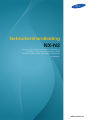 1
1
-
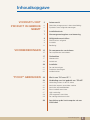 2
2
-
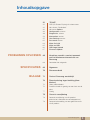 3
3
-
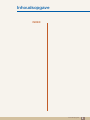 4
4
-
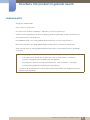 5
5
-
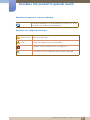 6
6
-
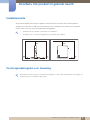 7
7
-
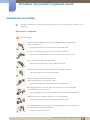 8
8
-
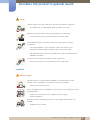 9
9
-
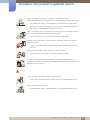 10
10
-
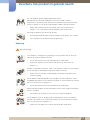 11
11
-
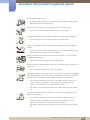 12
12
-
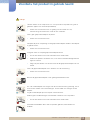 13
13
-
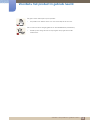 14
14
-
 15
15
-
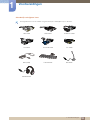 16
16
-
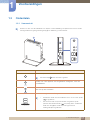 17
17
-
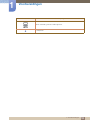 18
18
-
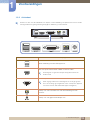 19
19
-
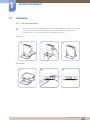 20
20
-
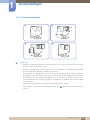 21
21
-
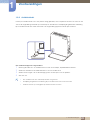 22
22
-
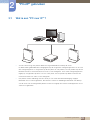 23
23
-
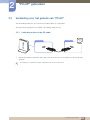 24
24
-
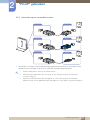 25
25
-
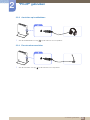 26
26
-
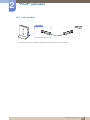 27
27
-
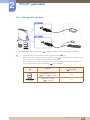 28
28
-
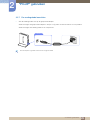 29
29
-
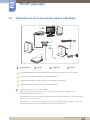 30
30
-
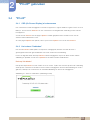 31
31
-
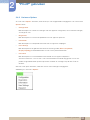 32
32
-
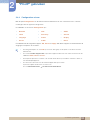 33
33
-
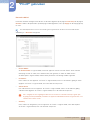 34
34
-
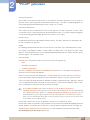 35
35
-
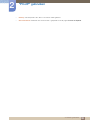 36
36
-
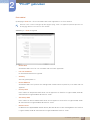 37
37
-
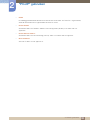 38
38
-
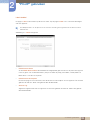 39
39
-
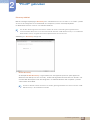 40
40
-
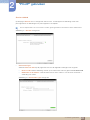 41
41
-
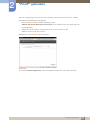 42
42
-
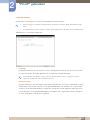 43
43
-
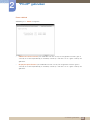 44
44
-
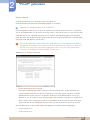 45
45
-
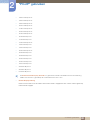 46
46
-
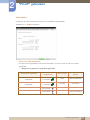 47
47
-
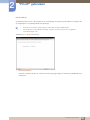 48
48
-
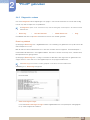 49
49
-
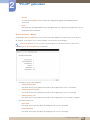 50
50
-
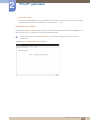 51
51
-
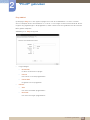 52
52
-
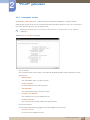 53
53
-
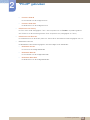 54
54
-
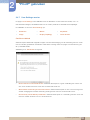 55
55
-
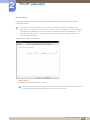 56
56
-
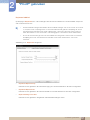 57
57
-
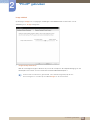 58
58
-
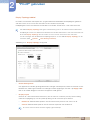 59
59
-
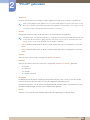 60
60
-
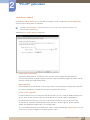 61
61
-
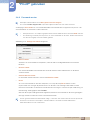 62
62
-
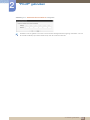 63
63
-
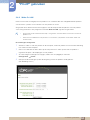 64
64
-
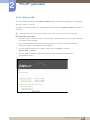 65
65
-
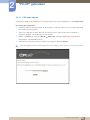 66
66
-
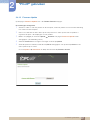 67
67
-
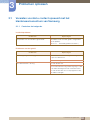 68
68
-
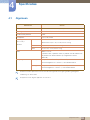 69
69
-
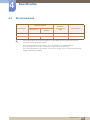 70
70
-
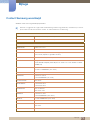 71
71
-
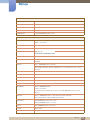 72
72
-
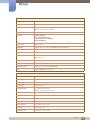 73
73
-
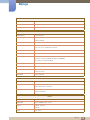 74
74
-
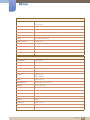 75
75
-
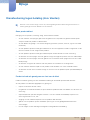 76
76
-
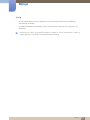 77
77
-
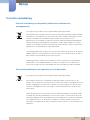 78
78
-
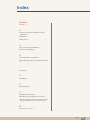 79
79
Gerelateerde papieren
Andere documenten
-
Philips SB4B1927CB/00 Handleiding
-
Philips SB4B1927VB/00 Handleiding
-
LG N2210WZ-BF de handleiding
-
Asus CPX20 Handleiding
-
Philips SB4B1927VB/00 Product Datasheet
-
LG 23CAV42K-B de handleiding
-
Dell Precision 7920 Tower Snelstartgids
-
Dell Precision 7920 Tower Snelstartgids
-
SSS Siedle TCIP SRV 603-0 Productinformatie